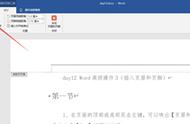我们平常在查看文档的时候,会发现有些文档上会添加公司logo或者是公司名称,这除了可以作为版权标识,也是一种很好的宣传方式,那么你知道怎么为文档加logo吗?
我们平常经常用到的文档就是Word、Excel和PowerPoint了,今天就分别来看看这三者都是如何添加logo的。
一、Word添加logo1、功能介绍
在Word中,我们可以通过添加页眉的方式来添加logo,在插入中选择"页眉"选项,挑选好样式后,点击添加图片,就可以插入logo图片了,接着再适当地调整下图片大小,输入公司名称,就可以了。

2、操作演示
为了方便大家操作,下面我们直接完整的来一次动图演示:

1、功能介绍
在Excel中想要批量添加logo,我们可以通过打印功能来操作。通过"文件--打印"功能,接着点击"页面设置",自定义页眉页脚,导入图片和文字添加logo。

2、操作演示
下面我们就一起通过动图来演示一下吧:

1、功能介绍
PPT演示文稿添加logo,可以通过幻灯片母版来操作,打开PPT后,点击"视图—幻灯片母版",在页面上添加logo和文字,关闭母版后,此logo和文字就会按照母版中所在的位置,应用到各个幻灯片中了。

2、操作演示
同样的,我们也通过动图来简单演示一下:

好了,以上就是今天介绍的关于如何在office软件中添加logo和文字的不同方法了。觉得有用的话,记得点赞哦!
,